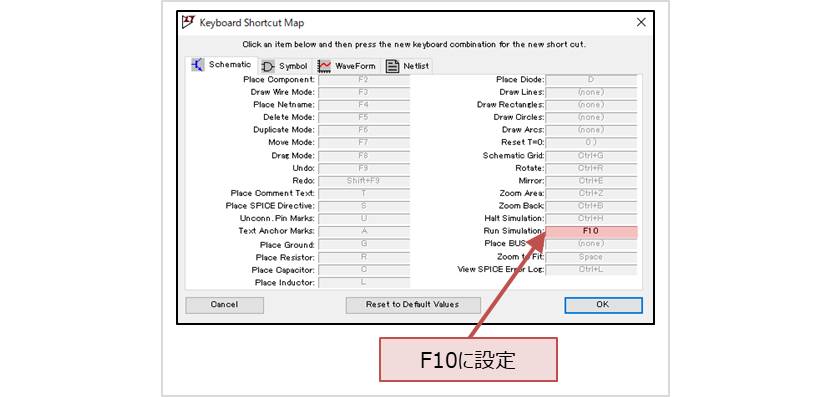LTspiceのショートカットキー(ホットキー)の一覧表を作成しました。LTspiceで使用できるショートカットは全部で70個以上あります。
全部を覚えるのは大変なので、各ショートカットは便利度でランク付けしています。ブックマーク等をしていただいてLTspiceを使用する際に参考にしていただくと幸いです。
ランク付けの基準は
- :全く使わない
- :覚える必要はない
- :覚えると便利
- :かなりよく使うため覚える方が良い!
- :必須!絶対覚えるべき!
となっています。
回路図画面で使用するショートカット
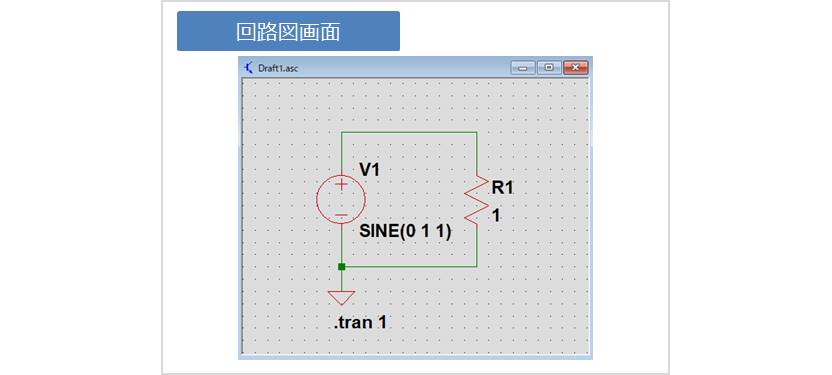
| Ctrl | Shift | キー | 便利度 | 英語呼称 | 内容 |
| F2 | Place Component | [Select Component Symbol]ウィンドウの表示。部品配置の際に使用します。 | |||
| F3 | Draw Wire Mode | 配線を描くモードになる(カーソルが上下に伸びた十字マークになります)。 | |||
| F4 | Place Netname | [Net Name]ウィンドウの表示。配線やノードにラベルを付ける際に使用します。 | |||
| F5 | Delete Mode | 部品や配線の削除するモードになる(カーソルがハサミマークになります)。 | |||
| F6 | Duplicate Mode | 部品、配線、囲った領域を複写するモードになる(カーソルが紙のようなマークになります)。「Ctrl+C」でも同様の動作となります。 | |||
| F7 | Move Mode | 部品、配線、囲った領域を切り取って移動するモードになる(カーソルがパーのマークになります)。 | |||
| F8 | Drag Mode | 部品、配線、囲った領域を切り取らずに移動するモードになる(カーソルがグーのマークになります)。 | |||
| F9 | Undo | 直前の操作をやり直す、デフォルトでは500個前の動作まで戻すことができる。エクセルとかワードでは元に戻す場合「Ctrl+Z」を使用しますが、LTspiceでは『F9』を使用して元に戻ります。 | |||
| Shift | F9 | Redo | Undoで動作を戻した前に再び戻す。F9で動作を戻した後に行う。 | ||
| T | Place Comment Text | [Edit Text on the Schematic]ウィンドウの表示。回路図上にコメントを記入する際に使用します。 | |||
| S | Place SPICE Directive | [Edit Text on the Schematic]ウィンドウの表示。SPICEコマンドなど[SPICE Directive]文を記入する際に使用します。 | |||
| U | Unconn. Pin Marks | 未接続のピン(□マーク)の表示・非表示を切り替える。 | |||
| A | Text Anchor Marks | テキスト(部品名・素子名・コメントなど)のアンカーポイントマーク(〇印)の表示・非表示を切り替える。 | |||
| G | Place Ground | GNDの配置 | |||
| R | Place Resistor | 抵抗の配置 | |||
| C | Place Capacitor | コンデンサの配置 | |||
| L | Place Inductor | インダクタ(コイル)の配置 | |||
| D | Place Diode | ダイオードの配置 | |||
| Ctrl | G | Schematic Grid | グリッドの表示・非表示を切り替える。 | ||
| Ctrl | R | Rotate | 部品やコメントを時計回りに90度回転させる。 | ||
| Ctrl | E | Mirror | 部品を左右に反転させる。コメント等の文字は反転しない。 | ||
| Ctrl | Z | Zoom Area | カーソルで囲った部分を拡大表示する。なお、拡大縮小「Ctrl+マウスのホイール」の方が使いやすいです。 | ||
| Ctrl | B | Zoom Back | ズームアウトする。なお、拡大縮小「Ctrl+マウスのホイール」の方が使いやすいです。 | ||
| Ctrl | H | Halt Simulation | 実行中のシミュレーションを中止する。 | ||
| Space | Zoom to Fit | 回路図やコメントが表示いっぱい写るようにズームをフィットさせる。 | |||
| Ctrl | L | View SPICE Error Log | SPICE Erroe Logを表示させる。 |
波形表示画面で使用するショートカット
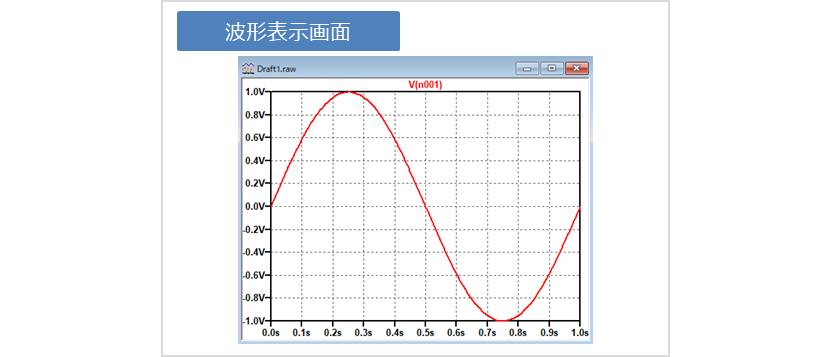
| Ctrl | Shift | キー | 便利度 | 英語呼称 | 内容 |
| Ctrl | E | Zoom Extents | 波形を画面いっぱいに表示させる。 | ||
| Ctrl | Z | Zoom Area | カーソルで囲った部分を拡大表示する。 | ||
| Ctrl | B | Zoom Back | ズームアウトする。 | ||
| Ctrl | Y | Vertically Autorange | オートレンジする。あまり使用しない機能です。 | ||
| Ctrl | G | Schematic Grid | グリッドの表示・非表示を切り替える。 | ||
| F5 | Delete Mode | 波形の削除するモードになる(カーソルがハサミマークになります)。 | |||
| Ctrl | A | Add Trace | [Add Trace to Plot]ウィンドウを表示させる。波形を追加する際に使用します。 | ||
| F9 | Undo | 直前の操作をやり直す、デフォルトでは500個前の動作まで戻すことができる。エクセルとかワードでは元に戻す場合「Ctrl+Z」を使用しますが、LTspiceでは『F9』を使用して元に戻ります。 | |||
| Shift | F9 | Redo | Undoで動作を戻した前に再び戻す。F9で動作を戻した後に行う。 | ||
| Ctrl | H | Halt Simulation | 実行中のシミュレーションを中止する。 | ||
| Space | Reload Plot Settings File | 保存したプロットのSettings Fileをリロードする。 | |||
| F4 | Label cursor position | 波形のカーソル部にラベルを表示させる。【例】「10ms,10mV」といったラベルが波形上に表示されます。 | |||
| T | Place text on the plot | [Annotate the plot with text]ウィンドウの表示。波形上にコメントを記入する際に使用します。 | |||
| F3 | Draw a line on the plot | 波形上にライン(line)を描くモードになる。 | |||
| F6 | Copy Plot Annotations | 波形上のコメント・囲った領域を複写するモードになる(カーソルが紙のようなマークになります)。 | |||
| F7 | Move Mode | 波形上のコメント・囲った領域を切り取って移動するモードになる(カーソルがパーのマークになります)。 | |||
| F8 | Drag Mode | 波形上のコメント・囲った領域を切り取らずに移動するモードになる(カーソルがグーのマークになります)。 | |||
| Ctrl | L | View SPICE Error Log | SPICE Erroe Logを表示させる。 |
シンボル画面で使用するショートカット
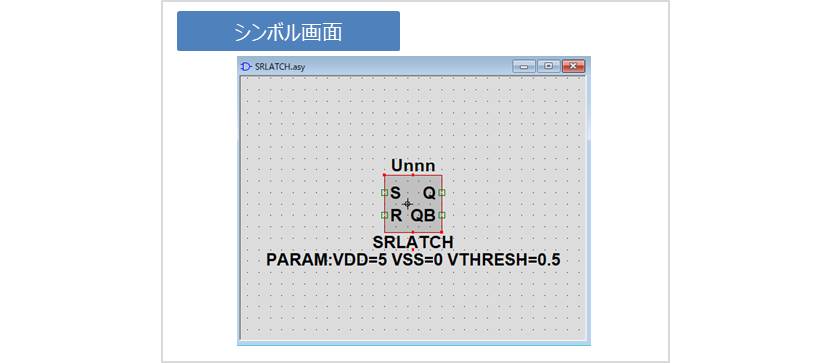
| Ctrl | Shift | キー | 便利度 | 英語呼称 | 内容 |
| O | Object Anchors | テキスト(部品名・素子名・コメントなど)のアンカーポイントマーク(〇印)の表示・非表示を切り替える。 | |||
| P | Object Anchors | [Pin/Port Properties]ウィンドウの表示。ピンを付ける際に使用します。 | |||
| F5 | Delete Mode | 部品や線の削除するモードになる(カーソルがハサミマークになります)。 | |||
| F6 | Duplicate Mode | 部品、線、囲った領域を複写するモードになる(カーソルが紙のようなマークになります)。「Ctrl+C」でも同様の動作となります。 | |||
| F7 | Move Mode | 部品、線、囲った領域を切り取って移動するモードになる(カーソルがパーのマークになります)。 | |||
| F8 | Drag Mode | 部品、線、囲った領域を切り取らずに移動するモードになる(カーソルがグーのマークになります)。 | |||
| F9 | Undo | 直前の操作をやり直す、デフォルトでは500個前の動作まで戻すことができる。エクセルとかワードでは元に戻す場合「Ctrl+Z」を使用しますが、LTspiceでは『F9』を使用して元に戻ります。 | |||
| Shift | F9 | Redo | Undoで動作を戻した前に再び戻す。F9で動作を戻した後に行う。 | ||
| T | Place Comment Text | [Edit Text on the Symbol]ウィンドウの表示。シンボル上にコメントを記入する際に使用します。 | |||
| L | Draw Lines | ライン(line)を描くモードになる。 | |||
| R | Draw Rectangles | 四角形(Rectangles)を描くモードになる。 | |||
| A | Draw Arcs | 弧(Arcs)を描くモードになる。 | |||
| C | Draw Circles | 円(Circles)を描くモードになる。 | |||
| Ctrl | R | Rotate | 図形やコメントを時計回りに90度回転させる。 | ||
| Ctrl | E | Mirror | 図形を左右に反転させる。コメント等の文字は反転しない。 | ||
| Ctrl | A | Attribute Editor | [Symbol Attribute Editor]ウィンドウの表示。PrefixやValueを変更する際に使用する。 | ||
| Ctrl | W | Attribute Window | [Attibute Window to Add]ウィンドウの表示。シンボルに表示する項目(Value等)を決める際に使用する。 | ||
| Ctrl | Z | Zoom Area | カーソルで囲った部分を拡大表示する。なお、拡大縮小「Ctrl+マウスのホイール」の方が使いやすいです。 | ||
| Ctrl | B | Zoom Back | ズームアウトする。なお、拡大縮小「Ctrl+マウスのホイール」の方が使いやすいです。 | ||
| Space | Zoom to Fit | 回路図やコメントが表示いっぱい写るようにズームをフィットさせる。 |
ネットリスト画面で使用するショートカット

| Ctrl | Shift | キー | 便利度 | 英語呼称 | 内容 |
| Ctrl | G | Goto Line Number | [Enter Line Number]の表示。指定した行に移動することができる。 | ||
| Ctrl | R | Run Simulation | シミュレーションを実行する。 | ||
| Ctrl | H | Halt Simulation | 実行中のシミュレーションを中止する。 | ||
| F9 | Undo | 直前の操作をやり直す、デフォルトでは500個前の動作まで戻すことができる。エクセルとかワードでは元に戻す場合「Ctrl+Z」を使用しますが、LTspiceでは『F9』を使用して元に戻ります。 | |||
| Shift | F9 | Redo | Undoで動作を戻した前に再び戻す。F9で動作を戻した後に行う。 | ||
| Ctrl | L | View SPICE Error Log | SPICE Erroe Logを表示させる。 |
LTspice全体で共通のショートカット
| Ctrl | Shift | キー | 便利度 | 英語呼称 | 内容 |
| F1 | Help | ヘルプ画面を表示する。 | |||
| Ctrl | N | New Schematic | 回路図を新しく作成する。 | ||
| Ctrl | O | Open... | [Open an existing file]ウィンドウの表示。回路図ファイル(ascファイル)等を開く際に使用する。 | ||
| Ctrl | S | Save | 保存する。 | ||
| Ctrl | P | [印刷]ウィンドウの表示。印刷をする際に使用する。 |
ショートカットキーの追加
LTspiceにはショートカットキーを追加する機能があります(ショートカットキーの追加方法については後日別記事で書きます)。
そこで、LTspice上でデフォルトでは存在しないが、追加すると便利なショートカットを紹介します。
・Run Simulation
F10を押すとシミュレーションを実行するように設定しています。